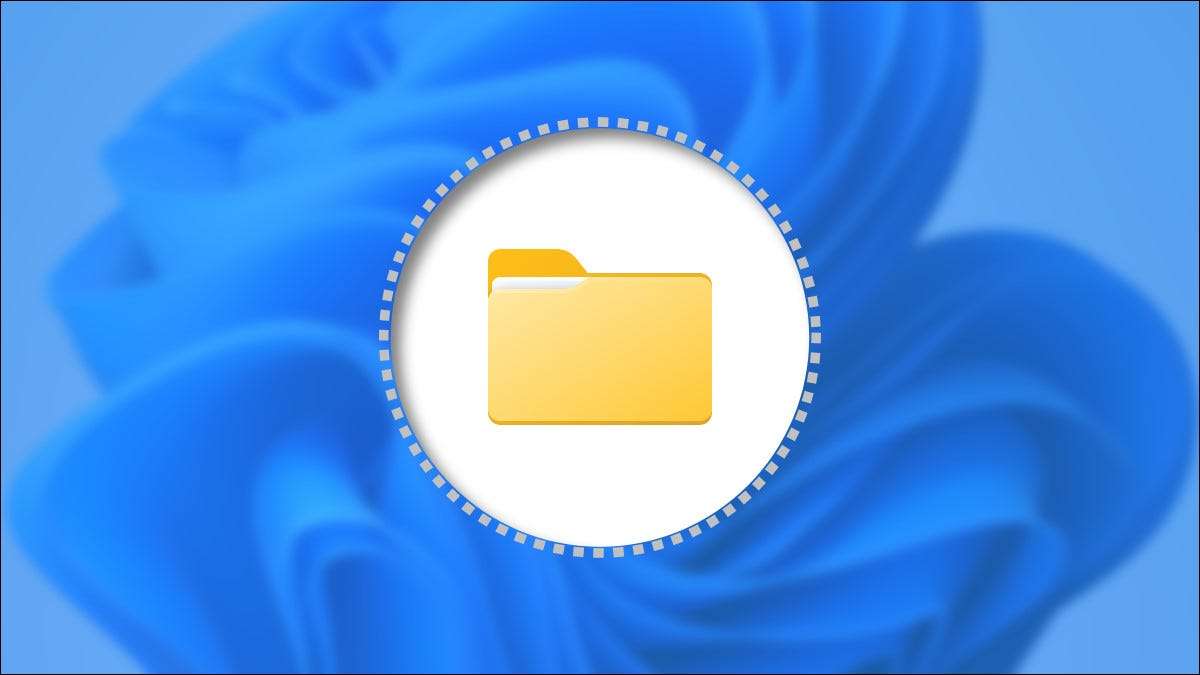
Windows 11-Griffe Versteckte Dateien und Ordner fast identisch zu den Versionen von Fenstern, die vor ihm kamen: mit spezielle Dateiflaggen . Wenn Sie diese versteckten Dateien in Datei-Explorer anzeigen, ist es einfach. Hier ist wie.
Erster Start. Dateimanager Durch das Öffnen von Start und Suchen nach "File Explorer" oder durch Klicken auf das Datei Explorer-Symbol in Ihrer Taskleiste, wenn es dort festgehalten wird.
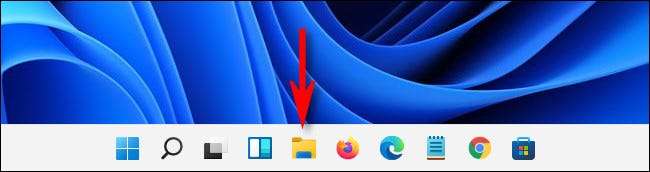
Wenn der Datei-Explorer geöffnet wird, klicken Sie in der Symbolleiste in der Symbolleiste in der Symbolleiste an der Oberseite des Fensters auf die Schaltfläche Ellipsen (drei Punkte). Wählen Sie in der angegebenen Speisekarte "Optionen".
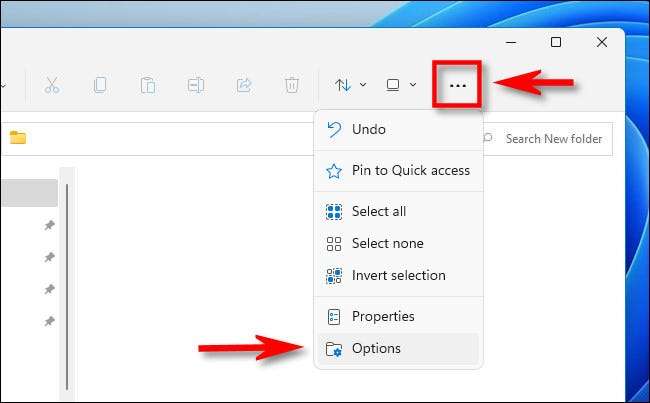
Klicken Sie im Fenster "Ordneroptionen", das öffnet, auf die Registerkarte "Ansicht".
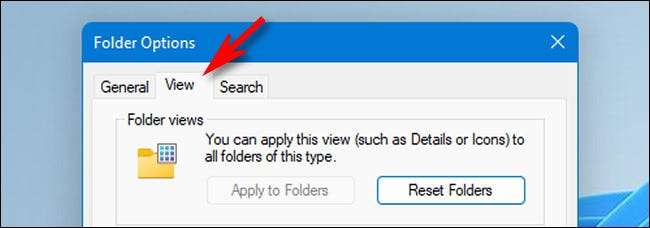
Suchen Sie in der Liste "Erweiterte Einstellungen" in der Option "Hidden-Dateien und Ordner". Wählen Sie mit den Optionsfeldern die Option "Versteckte Dateien, Ordner und Antriebe anzeigen". Klicken Sie dann am unteren Rand des Fensters auf "OK".
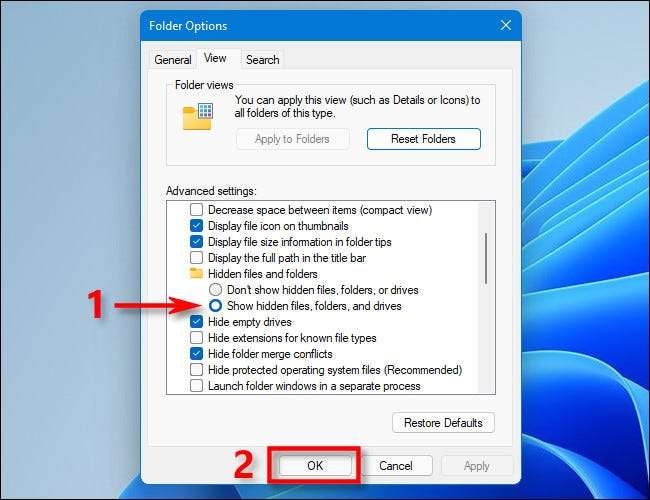
Hidden-Dateien und Ordner werden sofort in Datei-Explorer und auf Ihrem Desktop sichtbar. Wenn Sie sie sehen, haben ihre Symbole ein leicht durchscheinendes oder verblasste Aussehen.
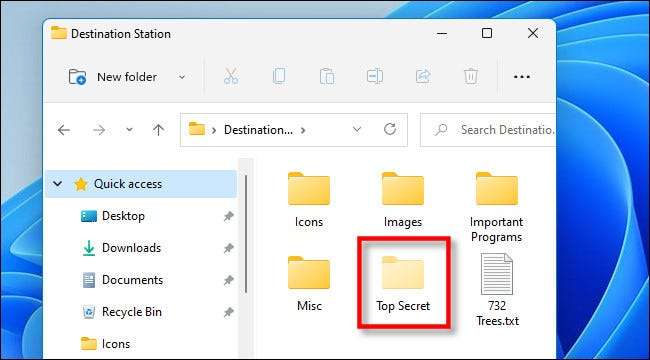
Wenn Sie sie später erneut verbergen möchten, verwenden Sie in Datei Explorer "Optionen", um Ordneroptionen erneut zu öffnen, auf "Anzeigen", klicken Sie auf "Anzeigen", wählen Sie "Versteckte Dateien, Ordner oder Antriebe nicht anzeigen", und klicken Sie auf "OK".
VERBUNDEN: So zeigen Sie versteckte Dateien und Ordner in Windows 7, 8 oder 10
So zeigen Sie geschützte Betriebssystemdateien in Windows 11 an
In Windows gibt es eine andere Art von verborgener Datei: a Systemdatei , das standardmäßig ausgeblendet und geschützt ist, um Ihr Betriebssystem ordnungsgemäß zu arbeiten. Wenn Sie diese Art von versteckter Datei sehen möchten, öffnen Sie den Datei-Explorer, klicken Sie in der Symbolleiste auf die Schaltfläche "Three Dots", und wählen Sie dann "Optionen".
Klicken Sie im Fenster Ordneroptionen auf die Registerkarte "Ansicht", dann scrollen Sie in der Liste "Erweiterte Einstellungen" und deaktivieren Sie "geschützte Betriebssystemdateien ausblenden (empfohlen)."
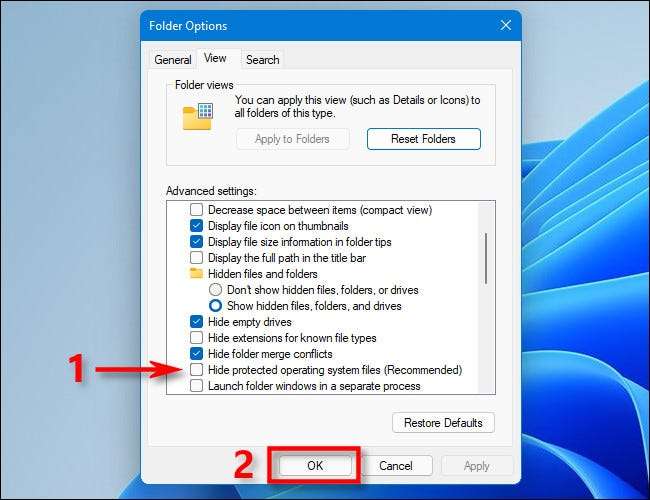
Sobald ein neues Dialogfenster auf das Kontrollkästchen klicken, wird ein neues Dialogfenster geöffnet, das Sie über die Gefahren der Anordnung geschützter Betriebssystemdateien warnt.
Warnung: Sie beziehen sich dabei, sensible Betriebssystemdateien anzuzeigen. Wenn Sie versteckte Systemdateien verschieben oder löschen, kann er Ihre Windows 11-Installation durchbrechen oder möglicherweise Datenverlust verursachen. So fahren Sie mit äußerster Vorsicht fort.
Wenn Sie wissen, was Sie tun und bereit sind, die Risiken anzunehmen, klicken Sie auf "Ja".

Schließen Sie dann das Fenster Ordneroptionen, indem Sie "OK" drücken. Wie bei den versteckten Dateien, die im Abschnitt oben angegeben wurden, werden geschützte Betriebssystemdateien auf Ihrem Desktop und in Datei-Explorer durchscheinend angezeigt.
Wenn Sie mit Ihrer Aufgabe fertig sind, ist es in der Regel eine gute Idee, Ihre geschützten Betriebssystemdateien erneut auszublenden. Um dies zu tun, öffnen Sie den Ordneroptionen, wie oben gezeigt, klicken Sie auf die Registerkarte "Ansicht", und platzieren Sie ein Häkchen neben "schützte Betriebssystemdateien ausblenden (empfohlen)" (empfohlen) "(empfohlen)" (empfohlen) "und klicken Sie auf" OK ". Viel Glück!
VERBUNDEN: Was ist eine Windows-Systemdatei?







